Използвайте таблото за управление на агента и контролите за повиквания в гласовия канал
Бележка
Информацията за наличността на функциите е следната.
| Dynamics 365 център за контакти – вграден | Dynamics 365 център за контакти – самостоятелен | Dynamics 365 Customer Service |
|---|---|---|
| Да | Да | Да |
Гласовият канал е интегриран директно с Dynamics 365 чрез таблото на агента. Таблото за управление ви предлага консолидиран изглед на интерфейса за повикване, резюмето на клиента, историята на случаите и времевата линия. Таблото за управление ви помага да осигурите бързи, ефективни и проактивни решения на проблемите на клиентите. Изживяването на агента в гласовия канал е подобно на чата и други канали, което намалява времето и разходите за обучение на агенти.
Осъществяване и приемане на клиентски обаждания
Можете да се обадите на клиент, като използвате телефонното набиране на страницата "Активен разговор " или бутона "Стартиране на набиране " в менюто. Повече информация: Обадете се на клиент
Когато клиент се обади на вашия бизнес, интелигентен бот получава входящото обаждане. Ботът събира основна информация за проблема с клиента и след това прехвърля обаждането към вас за по-нататъшни действия. Получавате известие за входящото повикване на работния плот на вашия агент, така че да можете да го приемете. Следващият раздел описва контролите за повиквания и други функции, които можете да използвате по време на разговора.
Контроли за обаждания
Панелът за разговори в таблото за управление на агента включва следните контроли за повиквания, които можете да използвате, когато се обаждате или отговаряте на телефонни обаждания от клиенти.
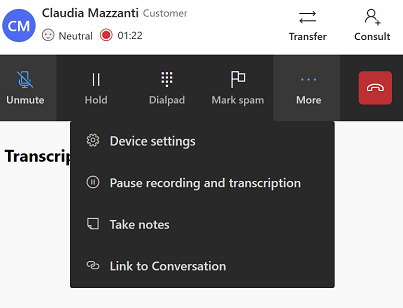
Без звук: Изберете, за да заглушите микрофона си, така че гласът ви да не се чува от клиента.
Задържане: Задържа клиента. Клиентът чува музиката за задържане. Можете да задържите само един обаждащ се едновременно. За да избегнете записването и транскрипцията на това, което казвате, докато клиентът е задържан, вашият администратор може да разреши автоматичното спиране и възобновяване, когато агентите задържат и отменят опцията за клиент . С тази опция записването и транскрипцията се поставят на пауза, когато поставите клиента на изчакване, и се възобновяват, когато извадите клиента от задържане. Ако опцията е забранена, трябва ръчно да поставите на пауза и да възобновите записа и транскрипцията.
Консултация : Изберете тази опция, за да се консултирате с участник. Можете да се консултирате или да включите друг агент или контрольор в разговора. Можете да проведете публична консултация, при която клиентът активно участва в разговора. Можете също така да проведете частна консултация, при която можете да задържите клиента, преди да говорите с колегите или контрольоря си.
Бележка
Когато стартирате консултация, вие сте основният агент, а новият участник има ролята на консултант. Изберете Прехвърляне до участника, за да прехвърлите обаждането на консултанта или контрольоря. След като разговорът бъде прехвърлен, вие ставате консултиращ агеннт и може да напуснете разговора, без да се прекрати обаждането. Консултиращия агент става основен агент. Ако основният агент излезе от разговора, разговорът ще приключи за клиента.
Прехвърляне: Изберете тази опция, за да прехвърлите повикването към агент, опашка, потребител на Teams или външен телефонен номер. След като прехвърлям разговора, агентът, на когото се прехвърля повикването, е основният агент и вече няма да сте на повикването. По време на прехвърляне към опашката клиентът автоматично се задържа. Когато прехвърлите повикване към друг агент, вашият номер се показва в идентификацията на повикващия. Транскрипцията и записването на прехвърлените повиквания продължават, ако администраторът е разрешил опцията. Можете да дезактивирате записа от таблото. Вижте: Сценарии за прехвърляне и консултация
Повторно присъединяване: Изберете тази опция, за да се присъедините отново към повикването. Ако връзката с повикването прекъсне, можете да се присъедините отново към повикването директно от формуляра за активен разговор, вместо да обновявате страницата и след това да се присъединявате отново към повикването. Само първичните агенти виждат опцията Повторно присъединяване . Ако клиентът прекрати разговора или разговорът бъде пренасочен към следващия наличен агент, докато връзката прекъсне, ще чуете съобщение, че клиентът е прекратил разговора или е бил пренасочен при избирането на Присъединяване отново.
Прекратяване: Разговорът се прекратява.
Клавиатура за набиране: Изберете тази опция, за да наберете вътрешен номер. Ако трябва да използвате клавиатурата за набиране, за да изпратите отговор, докато навигирате в IVR, изберете иконата на клавиатурата до външния участник в списъка с участници.
Маркиране на спам: Докладвайте входящото повикване като спам. Ако случайно сте маркирали номер като спам, можете да изберете опцията Премахнете отметката като спам.
Настройки на устройството: Конфигурирайте настройките на микрофона и високоговорителя.
Водене на бележки: Отбелязвайте важна информация или конкретни подробности от разговора си с клиента. Това е в допълнение към записа на разговорите и транскрипцията, които се случват по време на разговора. Вижте водене на бележки, специфични за разговора.
-
- Започнете записването и записването: Ако вашият администратор е разрешил услугата за запис и транскрипция, можете да започнете записването и транскрипцията на повикването.
Пауза на записа и транскрипцията: Ако не искате да заснемете някои подробности от разговора – като банкови данни, информация за фактуриране или плащане – можете временно да поставите транскрипцията на пауза и да я възобновите по-късно.
Статии от база знания: Получете списък със статии от база знания, свързани с разговора, които можете да използвате, за да разрешите проблема на клиента.
Връзка към разговор: Можете да свържете друг разговор, случай, клиент или статия със знания към разговора.
Бележка
Бутонът Връзка към разговор е забранен, след като приключите гласовото повикване. Отворете акаунт или контакт в нов раздел и изберете Връзка към разговор , за да свържете запис (клиент или случай) към разговор.
Транскрипция: Когато вашият администратор разреши услугата за транскрипция и запис, разговорът между вас и клиента автоматично се транскрибира в реално време. Това означава, че не е нужно да си водите бележки по време на разговора. Тази функция също помага на вашия контрольор или агент (при прехвърляне на повикване) да види историята на обажданията.
- Скриване на препис: Можете да скриете преписа, ако не искате да го виждате по време на разговора. Изберете Покажи преписа , за да покажете преписа отново.
Анализ на настроенията: Преписът също дава правомощия на живо анализ на настроенията. Това означава, че вие или вашият контрольор можете незабавно да видите и прецените настроението и усещането на клиентите чрез иконите за впечатление.
Подайте сигнал за телефонен номер като спам
Можете да докладвате телефонен номер като спам, докато сте в разговора, като използвате контролите за обаждания в панела за разговори. След това се изпраща известие до вашия администратор за преглед и по-нататъшни действия.
За да съобщите телефонен номер като нежелана поща, изберете Маркирай нежеланата поща.
Можете да добавяте бележки, за да помогнете на вашия администратор да преглежда и блокира номера. След като маркирате номер като спам, той отива в раздела за чакащ преглед на Блокирани номера страница.
Как да избегнете прекъсване на обаждането
Избягвайте следните действия, за да предотвратите отпадане на повикванията:
- Обновете браузъра си или изберете икони за отметки на браузъра, когато сте в активен разговор. Когато изберете обновяване и след това изберете оставяне в диалоговия прозорец за потвърждаване на обновяването, страницата се разтоварва и връзката с повикването е прекъсната. Клиентът чува задържане на музика, докато не се присъедините отново към повикването от раздела Моите работни елементи на омниканален Agent Dashboard. Ако връзката с браузъра ви е прекъсната за повече от 90 секунди, повикването се пренасочва към друг агент в опашката. Повикването не се присвоява повторно, ако се свържете отново в рамките на 90 секунди.
- Отворете други приложения, които се нуждаят от достъп до микрофона. Това води до загуба на вашата аудио връзка и клиентът не може да ви чуе.
- Отворете обслужване на клиенти работна област или приложението център за контакти работна област в повече от един раздел в браузъра. Това води до проблеми в присъствието на агента.
- Затворете сесията директно, за да прекратите повикването. Ако го направите, разговорът преминава от активен към Опаковане нагоре. След това, ако затворите сесията, държавата преминава от Опаковане до затворена. Затова ви препоръчваме да преминете през маршрута за състоянието на разговора и да изберете бутона Край и след това да затворите сесията, за да се погрижите за дейностите по приключване.
Споделяне на обратна връзка за качеството на повикването
Когато приключите повикване, ако вашият администратор е разрешил проучването за обратна връзка за качеството на повикването наагента, приложението показва проучване, което ви моли да оцените качеството на повикването по скала от 1 до 5. Проучването може да се показва след всяко обаждане или на честота, зададена от вашия администратор. отговор от 1 показва несъвършено обаждане, а 5 показва перфектно обаждане.
Ако зададете оценка между 1 и 4, приложението показва набор от предварително зададени опции, като например "Не можах да чуя никакъв звук", "Силата на звука беше ниска" или "разговорът приключи неочаквано", които можете да използвате, за да предоставите допълнителна обратна връзка за качеството на повикването
Най-добри практики
- Уверете се, че сте активирали известията и опциите за аудио и видео в браузъра.
- Когато смяната ви приключи, уверете се, че сте излезли и затворете браузъра си, чрез който имате достъп до обслужване на клиенти работна област или център за контакти работна област. Това помага да се избегне неправилно присвояване на работни елементи.
- Когато се сблъскате с мрежови или хардуерни проблеми, приложението показва грешки или предупредителни съобщения в комуникационния панел. Използвайте информацията в съобщенията, за да разрешите проблемите. Повече информация: Използвайте диагностични съобщения за отстраняване на проблеми с обажданията
Вижте също
Общ преглед на гласовия канал
Разрешаване на гласова консултация с Microsoft Teams потребители
Обаждане на клиент
Обратна връзка
Очаквайте скоро: През цялата 2024 г. постепенно ще отстраняваме проблемите в GitHub като механизъм за обратна връзка за съдържание и ще го заменим с нова система за обратна връзка. За повече информация вижте: https://aka.ms/ContentUserFeedback.
Подаване и преглед на обратна връзка за